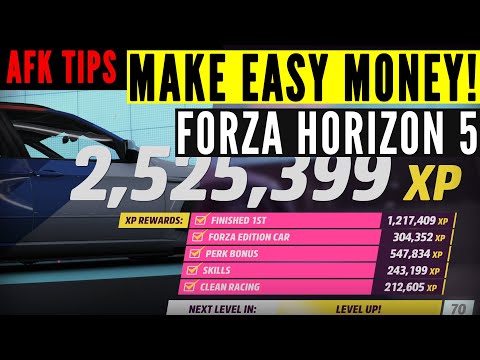Faili ir pieejami bezsaistē Windows ir pieejami ar Klientu pusi (CSC) kešatmiņu un datu bāzi. Cache palīdz Windows lai sinhronizētu failus ar ārējo serveri. Gadījumā, ja šī datubāze ir bojāta, tai ir iebūvēta spēja pārstartēt sevi. Tomēr, ja pastāv izšķiroša sastāvdaļu korupcija, jūs varat saskarties ar savām sekām, izdzēšot dažus failus.
Nesen mēs saskārāmies ar problēmu, kad mēs izdzēšam failus operētājsistēmā Windows 8.1, kurā darbojas mašīna:
An unexpected error is keeping you from deleting the file. If you continue to receive this error, you can use the error code to search for help with this problem. Error 0x800710FE: This file is currently not available for use on this computer.
Kļūdas koda pētījums dod mums mājienu, ka bezsaistes failu kešatmiņa ir bojāta, un mums to vajadzētu labot vai notīrīt, lai atrisinātu šo problēmu. Jūs esat arī šī jautājuma upuris, šeit varat noskaidrot, kā to novērst.
Neparedzēta kļūda ir tā, ka jūs neesat dzēšis failu
1. Atveriet vadības paneli un dodieties uz visiem vadības paneļa elementiem> sinhronizācijas centrs> pārvaldīt bezsaistes failus. Iekš Offline faili logu, kas redzams zemāk, pārslēdzieties uz Diska izmantošana tab un hit Dzēst pagaidu failus poga

Reģistra atruna: Turpmākie soļi ietver manipulācijas ar reģistru. Veicot kļūdas, manipulējot ar reģistru, var negatīvi ietekmēt jūsu sistēmu. Tāpēc esiet uzmanīgs, rediģējot reģistra ierakstus un vispirms izveidojiet sistēmas atjaunošanas punktu.
2. Nospiediet Windows atslēga + R kombinācija, tips ielieciet regedit in Palaist dialoglodziņš un hit Ievadiet lai atvērtu Reģistra redaktors.
3. Kreisajā rūtī Reģistra redaktors, pārejiet uz šo taustiņu:
HKEY_LOCAL_MACHINESYSTEMCurrentControlSetServicesCSCParameters

4. Iepriekš parādītajā logā labajā rūtī veiciet labo klikšķi un atlasiet Jauns -> DWORD vērtība. Nosaukiet jaunizveidoto DWORD kā FormatDatabase un dubultklikšķi uz tā, lai to iegūtu:

5. Visbeidzot, Rediģēt DWORD vērtību kastē, iestatiet Vērtības dati uz 1 un noklikšķiniet uz labi. Aizvērt Reģistra redaktors un restartējiet sistēmu, lai noteiktu šo problēmu.
Ceru, ka tas jums palīdzēs. Veiksmi!
Skatiet šo ziņu, ja saņemat kļūdas ziņojumu. Ja mēģināt saglabāt jebkuru failu lokālajā cietajā diskā Windows datorā, nav vairāk failu.
Saistītie raksti:
- DNS cache saindēšanās un spoofing
- Windows reģistra redaktora padomi un funkcijas
- Pārveidot ikonu kešatmiņu, notīrīt sīktēlu kešatmiņu sistēmā Windows 10
- Konfigurēt diska vietas daudzumu, kas paredzēts lietošanai, izmantojot bezsaistes failus operētājsistēmā Windows
- Negaidīta kļūda neļauj jums pārdēvēt mapi